outlook邮箱设置资料
outlook邮箱设置

163邮箱:Outlook Express 设置:(以中文版Outlook Express 6为例)一、首先设置邮件帐号:打开Outlook Express后,单击菜单栏中的“工具”,然后选择“帐号”;二、点击“邮件”标签,点击右侧的“添加”按钮,在弹出的菜单中选择“邮件”;三、在弹出的对话框中,根据提示,输入您的“显示名”,然后点击“下一步”;四、输入您已经申请过的电子邮件地址,如:***@ ,然后点击“下一步”;五、邮件接收服务器您可以选择POP3或IMAP服务器;<小贴士:了解POP3、SMTP、IMAP>如果您选择POP3服务器:请输入您邮箱的的POP3和SMTP服务器地址后,再点击“下一步”;POP3服务器: SMTP服务器: (端口号使用默认值)如果您选择IMPA服务器:请输入您邮箱的的IMAP和SMTP服务器地址后,再点击“下一步”;IMAP服务器: SMTP服务器: (端口号使用默认值)六、输入您邮箱的帐号名及密码(帐号只输入@前面的部分),再点击“下一步”;七、单击“完成”按钮保存您的设置;八、别忘记设置SMTP服务器身份验证:在“邮件”标签中,双击刚才添加的帐号,弹出此帐号的属性框;九、请点击“服务器”标签,然后在下端“发送邮件服务器”处,选中“我的服务器要求身份验证”选项,并点击右边“设置”标签,选中“使用与接收邮件服务器相同的设置”;十、如需在邮箱中保留邮件备份,点击“高级”,勾选“在服务器上保留邮件副本”;注:如您选用了“IMAP”服务器,可将“此服务器要求安全链接(SSL)”打勾,这样所有通过IMAP传输的数据都会被加密,从而保证通信的安全性;十一、点击“确定”,然后“关闭”帐户框,现在设置成功!点击主窗口中的“发送接收”按钮即可进行邮件收发。
新浪邮箱新浪CN免费邮箱outlook 设置详解选择字体:大中小[打印]如果您需要将新浪CN免费邮箱(@)设置在Outlook express中进行邮件的收发,您需要按照以下方法进行设置。
outlook的邮件文件设置

一、新邮件账号的Outlook数据文件设置你的邮箱账号开通后,需要使用Microsoft Office Outlook 2007来收发邮件。
假如你不设置Outlook数据文件的存放位置,系统会默认保存在邮件服务器上,因邮件服务器的存储空间有限,在服务器上只能保存100MB的邮件,超过100MB 后,你的邮箱无法接收和发送邮件。
而将Outlook数据文件设置在本地计算机上,则所有收发的邮件将保存在本地计算机上,不受服务器存储空间的限制。
设置方法如下:1)在C盘根目录上建立一个文件夹,取名为c:\mail.2)点击开始→所有程序→Microsoft Office →Microsoft Office Outlook 2007,启动Outlook 20073)选择Outlook顶部菜单文件→新建→Outlook数据文件4)在弹出的对话框中选择Office Outlook个人文件夹文件(.pst),然后点击确定按钮5)然后在弹出的对话框中选择邮件文件的存放目,如:c:\mail,然后在文件名对话框中输入文件名,如:email.pst,或者自己的姓名.pst,如:张三.pst ,点击确定按钮。
6)选择顶部的菜单工具→账户设置,在打开的窗口中,选择”数据文件”选项卡7)选择“数据文件”选项卡,选中刚才新建的文件如email.pst或者张三.pst文件,再点击设为默认值(D), 即将该Outlook数据文件设置成为了默认值。
8)关闭Outlook,重新启动Outlook,使数据文件的设置生效。
二.恢复邮件文件假如重新安装了操作系统,需要将备份的邮件文件恢复至Outlook内,其方法如下:1)首先将备份的邮件文件(张三.PST)拷贝至C:\mail目录下2)点击开始→所有程序→Microsoft Office →Microsoft Office Outlook 2007,启动Outlook 20073)选择Outlook顶部菜单,文件→打开→Outlook数据文件4)在弹出的对话框中,选择C:\mail\张三.pst 文件,点击确定按钮。
Outlook 邮箱名称设置办法
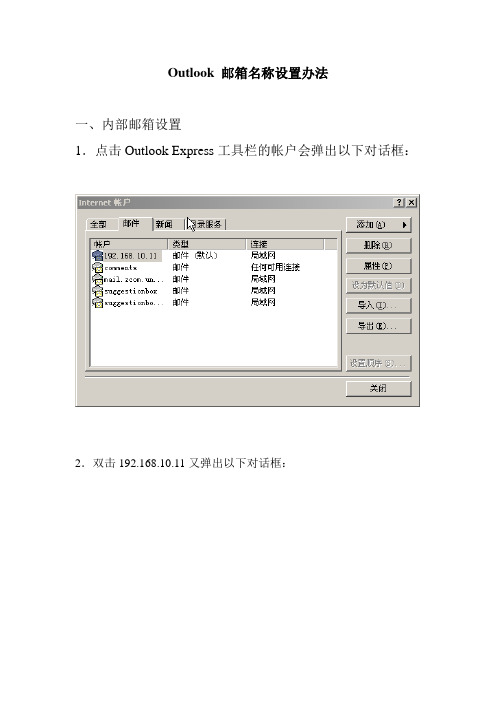
Outlook 邮箱名称设置办法
一、内部邮箱设置
1.点击Outlook Express工具栏的帐户会弹出以下对话框:
2.双击192.168.10.11又弹出以下对话框:
3.在“用户信息”的“姓名”栏内输入个人的编号和姓名。
(每位员工邮箱的编号可以在“通讯簿”中找到,如:钱小强的内部邮箱编号为:Z0020)
二、外部邮箱设置(与内部邮箱相同):
1.点击Outlook Express工具栏的帐户会弹出以下对话框:
2.双击又弹出以下对话框:
3.在“用户信息”的“姓名”栏内输入个人的编号和姓名。
(每位员工邮箱的编号可以在“通讯簿”中找到,如:钱小强的外部邮箱编号为:ZDC 0020)。
Outlook邮件归档与高级规则设置

Outlook邮件归档与高级规则设置Outlook是微软公司开发的一款常用邮件管理软件,具有强大的功能和灵活性。
其中,邮件归档和高级规则设置是Outlook中常用的两个功能,可以帮助用户更好地管理和组织邮件。
本文将详细介绍Outlook 邮件归档和高级规则设置的使用方法和注意事项。
一、邮件归档邮件归档是指将已处理或不再需要立即回复的邮件移动到特定的文件夹中,以便后续查看或随时检索。
下面是使用Outlook进行邮件归档的步骤:1. 打开Outlook,选择你想要归档的邮件所在的文件夹。
2. 选中需要归档的邮件或者选择整个文件夹,点击"文件"选项卡,然后点击"归档"。
3. 在弹出的窗口中,可以选择归档的时间范围和归档文件夹。
根据需要设置好参数后,点击"确定"。
4. Outlook会自动将选择的邮件归档到指定的文件夹中。
你可以随时进入归档文件夹,查看或者检索已归档的邮件。
需要注意的是,邮件归档不会将邮件永久删除,而是将其移动到归档文件夹中。
通过设置归档规则,Outlook可以自动将邮件归档到指定的文件夹,从而进一步提高效率。
二、高级规则设置高级规则设置是Outlook提供的一种自定义规则,可以根据具体需求对邮件进行分类、过滤、转发等操作。
下面是使用高级规则设置的步骤:1. 打开Outlook,点击"文件"选项卡,然后点击"管理规则和警告"。
2. 在弹出的窗口中,点击"新建规则",选择要应用规则的邮件类型,例如"电子邮件"。
3. 根据需要,设置规则的条件和动作。
可以选择多个条件,如发件人、收件人、关键字等。
4. 设置规则的动作,如将邮件移动到特定文件夹、转发邮件、自动回复等。
5. 完成规则设置后,可以点击"测试"按钮验证规则是否生效。
如果一切正常,点击"完成"保存规则。
快速上手MicrosoftOutlook邮箱管理技巧
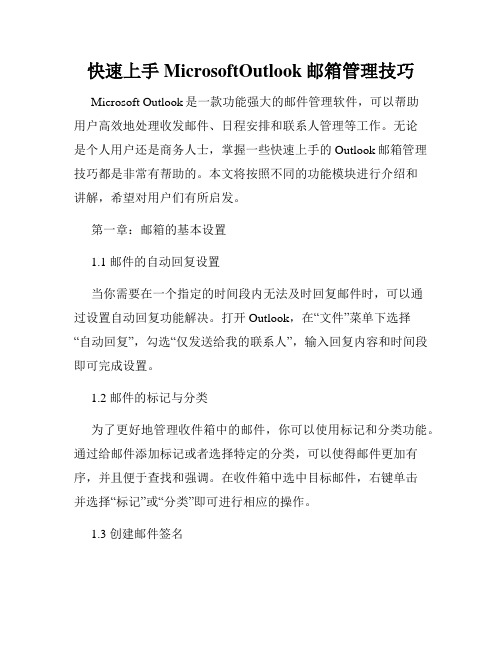
快速上手MicrosoftOutlook邮箱管理技巧Microsoft Outlook是一款功能强大的邮件管理软件,可以帮助用户高效地处理收发邮件、日程安排和联系人管理等工作。
无论是个人用户还是商务人士,掌握一些快速上手的Outlook邮箱管理技巧都是非常有帮助的。
本文将按照不同的功能模块进行介绍和讲解,希望对用户们有所启发。
第一章:邮箱的基本设置1.1 邮件的自动回复设置当你需要在一个指定的时间段内无法及时回复邮件时,可以通过设置自动回复功能解决。
打开Outlook,在“文件”菜单下选择“自动回复”,勾选“仅发送给我的联系人”,输入回复内容和时间段即可完成设置。
1.2 邮件的标记与分类为了更好地管理收件箱中的邮件,你可以使用标记和分类功能。
通过给邮件添加标记或者选择特定的分类,可以使得邮件更加有序,并且便于查找和强调。
在收件箱中选中目标邮件,右键单击并选择“标记”或“分类”即可进行相应的操作。
1.3 创建邮件签名邮件签名是一种在每封邮件末尾自动添加的个性化内容,可以包括署名、联系方式等信息,提升邮件的专业性和个性化。
点击“文件”菜单,选择“选项”>“邮件”>“签名”,在“新建”中创建你的邮件签名,并设置默认使用的签名即可。
第二章:邮件的收发与管理2.1 快速撰写邮件Outlook提供了一系列快捷键和操作,能够帮助用户更快速高效地撰写邮件。
比如,你可以通过按下“Ctrl+N”快捷键直接打开一个新的邮件窗口,在邮件窗口中使用“Ctrl+Enter”快速发送邮件等。
2.2 收件规则的设置通过设置收件规则,可以帮助你自动将邮件归类、移动或者删除。
点击“文件”菜单,选择“选项”>“邮件”>“规则”,在规则窗口中点击“新建规则”按钮,按照提示设置规则的条件和操作,即可实现邮件的自动分类和管理。
2.3 设置邮件优先级对于重要的邮件,你可以设置邮件的优先级,从而确保其在同等条件下更容易被注意到。
Outlook邮箱设置说明
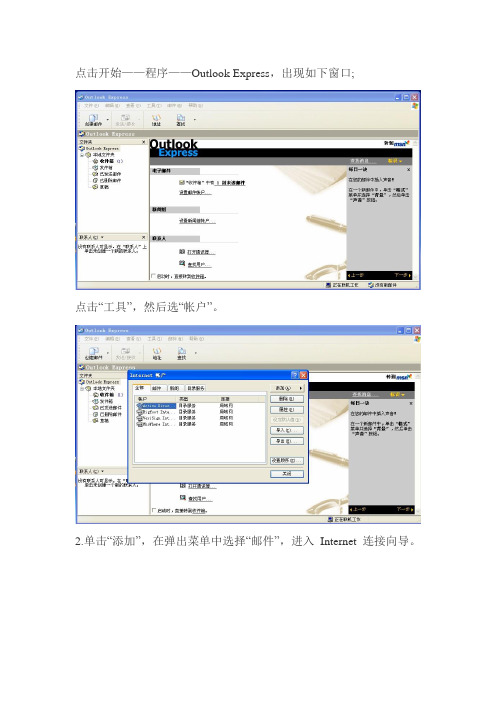
点击开始——程序——Outlook Express,出现如下窗口;
点击“工具”,然后选“帐户”。
2.单击“添加”,在弹出菜单中选择“邮件”,进入Internet 连接向导。
3.在“显示名:”字段中输入您的姓名,然后单击“下一步”。
it@),然后单击“下一步”。
5.在“接收邮件(pop、IMAP或HTTP)服务器:”字段中输入: 在“发送邮件服务器(SMTP):”字段中输入:
单击“下一步”。
输入您的邮箱密码,然后单击“下一步”。
7.点击“完成”。
击“属性”。
9.在属性设置窗口中,选择“服务器”选项卡,勾选“我的服务器需要身份验证”
10.点击“确定”,Outlool 邮箱设置完成。
公司邮箱
接收服务器pop3为
发送服务器smtp为
邮箱用户名为CPC流程中申请的用户名,邮箱初始化密码为:ekingair888。
OUTLOOK邮箱配置
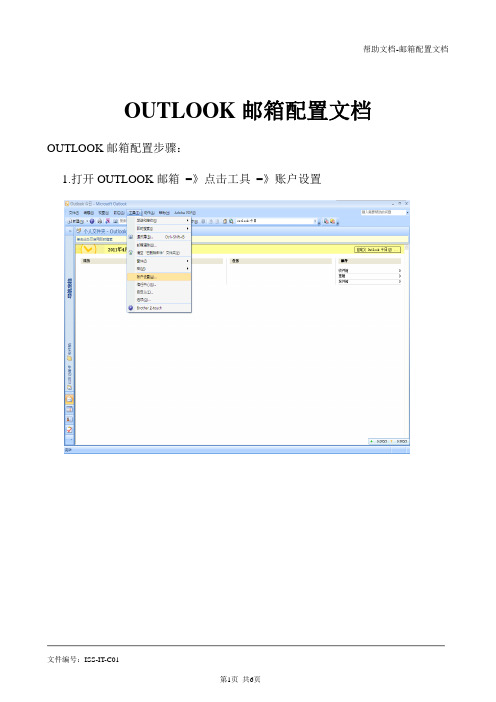
OUTLOOK邮箱配置文档OUTLOOK邮箱配置步骤:
1.打开OUTLOOK邮箱=》点击工具=》账户设置
2.点击电子邮件=》新建=》选择Micsoft Exchange、POP3、IMAP或HTTP =》单击下一步
3.勾选手动配置服务器设置或其他服务器类型=》单击下一步
4.选择Internet电子邮件=》单击下一步
文件编号:ISS-IT-C01
5.用户信息和登录信息填写个人的,服务器信息按图上填写,如没有在/改过密码的话,那么这里的默认密码为:111111。
6.点击其他设置=》选择发送服务器=》勾选我的发送服务器要求验证=》单击确定
7.单击测试账户设置,如何下图一样,恭喜您邮箱配置成功,您可以正常使用邮箱了。
outlook配置手册精品PPT课件
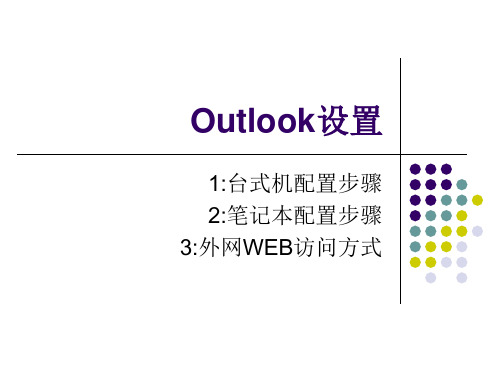
1:台式机配置步骤 2:笔记本配置步骤 3:外网WEB访问方式
1:台式机配置步骤
先删除以前的配置文件,删除后不会删除以前 的邮件
删除完后,在打开UOTLOOK
1:台式机配置步骤
1:台式式(有的台式机也一样这样操作)
3:外网WEB式访问
通过internet方式查看自己的邮件. 步骤如下:
IE登录方式:
结束语
当你尽了自己的最大努力时,失败也是伟大的, 所以不要放弃,坚持就是正确的。
When You Do Your Best, Failure Is Great, So Don'T Give Up, Stick To The End
谢谢大家
荣幸这一路,与你同行
It'S An Honor To Walk With You All The Way
演讲人:XXXXXX 时 间:XX年XX月XX日
找到internet选项---内容---证书—导入—点 下一步—选择刚才保存的文件—选取如右 图所示—下一步---完成
再次进入,在地址右方出现一把锁 才是装 OK了。
笔记配置前,请先完成后面的步骤.
如果是XP系统的直接点:安装此CA证书链 如果是vista的系需要点:下载CA证书,保存到本地机子上。
Outlook邮箱设置与邮件管理指南

Outlook邮箱设置与邮件管理指南第一章:Outlook邮箱的基本设置Outlook是一款功能强大、广泛应用的电子邮件客户端。
它不仅提供了邮件收发功能,还具有日历、联系人管理、任务管理等多种实用工具。
在本章中,我们将介绍Outlook邮箱的基本设置,帮助您快速使用这一工具。
1.1 邮箱账户设置要使用Outlook,首先需要添加或配置您的邮箱账户。
打开Outlook客户端,点击"文件"菜单并选择"添加账户"。
然后根据您的邮箱提供商选择相应的选项,并按照提示进行设置。
1.2 收件箱设置Outlook提供了许多收件箱设置选项,以满足用户的个性化需求。
您可以设置邮件的自动分类规则,将重要的邮件置于焦点收件箱,同时将次要的邮件放入其他文件夹。
此外,您还可以为各个文件夹设置排序规则和显示方式,以便更高效地管理邮件。
1.3 自动回复设置当您暂时无法回复邮件时,Outlook的自动回复功能可以为您解决这个问题。
在"文件"菜单下选择"自动回复",您可以设置起止时间、自动回复内容等参数。
请注意,在设置自动回复时要确保内容简洁明了,以免造成误解或信息不全的情况。
第二章:有效使用Outlook管理邮件在第一章中,我们介绍了Outlook邮箱的基本设置。
本章中,我们将继续探讨如何有效地使用Outlook来管理您的邮件。
2.1 邮件筛选与整理Outlook提供了多种邮件筛选和整理工具,帮助您更好地管理收件箱。
您可以使用规则向特定的发件人或包含特定关键词的邮件应用特定操作,如移动到指定文件夹、标记为已读等。
此外,使用快速步骤功能,您还可以一键完成多个操作,提高工作效率。
2.2 创建邮件模板如果您经常发送相似内容的邮件,可以利用Outlook的邮件模板功能节省时间。
您可以先创建一个模板,并在需要发送邮件时直接使用该模板。
这在发送重复邮件、回复常见问题或发送邀请函时非常有用。
Outlook简易设置指南
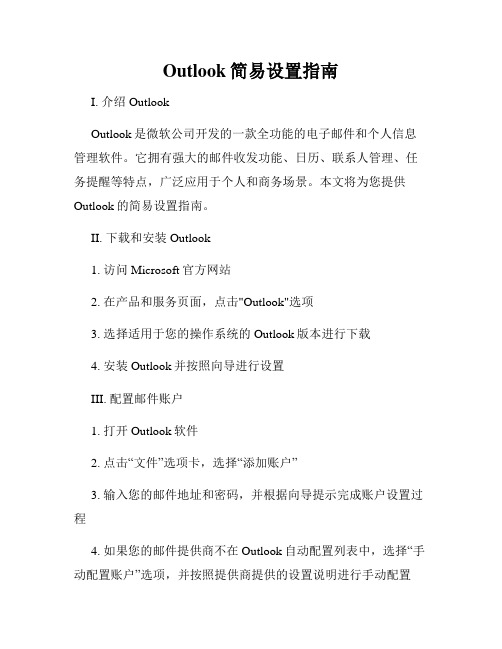
Outlook简易设置指南I. 介绍OutlookOutlook是微软公司开发的一款全功能的电子邮件和个人信息管理软件。
它拥有强大的邮件收发功能、日历、联系人管理、任务提醒等特点,广泛应用于个人和商务场景。
本文将为您提供Outlook的简易设置指南。
II. 下载和安装Outlook1. 访问Microsoft官方网站2. 在产品和服务页面,点击"Outlook"选项3. 选择适用于您的操作系统的Outlook版本进行下载4. 安装Outlook并按照向导进行设置III. 配置邮件账户1. 打开Outlook软件2. 点击“文件”选项卡,选择“添加账户”3. 输入您的邮件地址和密码,并根据向导提示完成账户设置过程4. 如果您的邮件提供商不在Outlook自动配置列表中,选择“手动配置账户”选项,并按照提供商提供的设置说明进行手动配置IV. 设置发送和接收邮件1. 点击“文件”选项卡,选择“选项”2. 在“Outlook选项”对话框中选择“高级”选项卡3. 在“发送和接收”部分,点击“发送/接收”按钮4. 在“发送/接收组”对话框中,选择要包括的账户,设置自动发送和接收邮件的时间间隔,点击“关闭”V. 创建和管理联系人1. 点击“人员”选项卡,选择“新建联系人”2. 输入联系人的姓名、电子邮件地址、电话号码等信息3. 点击“保存”按钮,将联系人添加到联系人列表中4. 若要编辑或删除联系人,右键点击联系人并选择相应的选项VI. 设置和管理日历1. 点击“日历”选项卡,选择“新建日历项”2. 输入日历项的主题、时间、地点等信息3. 设置提醒时间,以确保您不会错过重要的日程安排4. 若要查看日历项,可以在日历视图中通过点击日期或搜索功能进行查找VII. 配置任务提醒1. 点击“任务”选项卡,选择“新建任务”2. 输入任务的主题、截止日期、重复性等信息3. 设置提醒时间,以确保您能按时完成任务4. 在任务列表中可以编辑、标记完成或删除任务VIII. 设置其他首选项1. 点击“文件”选项卡,选择“选项”2. 根据个人需求配置Outlook的首选项,比如界面语言、邮件签名、邮件预览方式等3. 点击“确定”按钮保存设置IX. 将其他邮件导入Outlook1. 点击“文件”选项卡,选择“打开与导入”2. 选择“从其他文件导入”并按照向导提示选择要导入的文件类型和位置3. 完成导入过程后,您将在Outlook中看到导入的邮件和文件X. 安全和备份1. 定期备份Outlook的数据,以防止数据丢失2. 使用强密码保护Outlook账户,避免未授权访问3. 勿点击来历不明的邮件附件或链接,防止电脑被恶意软件感染4. 注意定时更新Outlook及计算机的安全补丁,确保系统安全性总结:本文提供了Outlook的简易设置指南,内容涵盖了下载安装、配置邮件账户、设置发送和接收邮件、创建和管理联系人、设置和管理日历、配置任务提醒、设置其他首选项、导入邮件以及安全和备份等方面的内容。
outlook邮件设置方法

4:选择高级,在使用以下加密连接类型上选择SSL,然后点击确定。5:点击下一步,然 Nhomakorabea点击完成
鼠标双击名称下方邮件地址然后把电子邮件地址和用户名改成公司分给你的英文名后缀oricocomcn不用更改
1:点开上方的工具,选择账户设置
2:鼠标双击名称下方邮件地址,然后把“电子邮件地址”和“用户名”改成公司分给你的英文名(后缀@不用更改)。您的姓名请咨询各部门主管统一修改,因为有的部门可能要中卫,有的要英文。选中“记住密码”,输入您的密码。
在OUTLOOK中设置邮箱操作的方法说明

在OUTLOOK中设置邮箱操作的方法说明第一步:安装Outlook第三步:设置收发邮件服务器在高级设置窗口中,找到“发送和接收”部分。
点击“发送和接收”部分下的“发送/接收”按钮。
在发送/接收分组窗口中,您可以设置自动发送邮件和接收新邮件的时间间隔。
您还可以选择是否在发送/接收过程中显示进度。
第四步:设置自动回复在一些情况下,您可能需要设置自动回复,比如当您外出度假时或者在会议期间。
Outlook提供了自动回复功能来满足这个需求。
在Outlook的主界面上,找到并点击“文件”选项卡,然后选择“自动回复设置”。
在自动回复设置窗口中,您可以选择启用自动回复,并设置回复消息的内容和生效时间。
您可以选择将回复发送给任何发件人,或者只发送给特定的发件人。
第五步:设置邮件签名在Outlook的主界面上,找到并点击“文件”选项卡,然后选择“选项”。
在选项窗口的左侧导航栏中,选择“邮件”选项。
然后,在右侧窗格中,找到“邮件格式”部分。
点击“签名”按钮。
在签名和站点按钮下的“选择默认签名”部分,您可以选择默认签名的类型和添加方式。
您可以设置多个签名,并在撰写新邮件时选择不同的签名。
第六步:设置邮件规则邮件规则是用来自动处理和管理收件箱中的邮件的工具。
Outlook提供了强大的邮件规则功能,可以根据发件人、主题、关键字等设置规则来自动分类、移动或处理邮件。
在Outlook的主界面上,找到并点击“文件”选项卡,然后选择“选项”。
在选项窗口的左侧导航栏中,选择“邮件”选项。
然后,在右侧窗格中,找到“邮件处理”部分。
点击“邮件规则”按钮。
在规则设置窗口中,您可以选择规则的起始条件、操作和例外情况。
您可以根据邮件的发件人、主题、关键字等来设置规则条件。
您还可以选择将邮件移动到特定文件夹、标记为已读或未读、删除、转发或提醒等操作。
第七步:设置邮件过滤器在Outlook中,您可以设置邮件过滤器来过滤垃圾邮件、广告邮件或其他不需要的邮件。
Outlook邮件设置教程

资讯运营部
1. 配置 配置Outlook电子邮件帐户 电子邮件帐户 使用Outlook收发电子邮件,首先必须在Outlook中设置你的电子邮件帐户。只有正确设定你的帐户, Outlook才能连上邮件服务器来实现收发邮件。 如果你是第一次使用Outlook,在启动Outlook之后则会先出现“Outlook 2003启动”向导,帮助你 完成必要的设置。
2.下面介绍如何修改邮件文件的存储位置 下面介绍如何修改邮件文件的存储位置,(如果不设置此步骤,系统将默认存储位置为C盘目录下, 下面介绍如何修改邮件文件的存储位置 这样容易造成邮件文件丢失的安全隐患) 点工具——电子邮件账户。
选查看或更改现有电子邮件账户。然后点下一步
点击“新建outlook数据文件”。
当然,你也可以随时执行菜单栏中的“工具”→“电子邮件帐户”命令,启动“电子邮件帐户设置向 导”。
在“电子邮件帐户”对话框中,选择“电子邮件”选项组里的“添加新电子邮件帐户”一项,然后单击 “下一步”。
接下来在对话框中要选择一种电子邮件服务器的类型,我们选择“POP3”一项,然后单击“下一步”按钮。
接下来是最关键的一步,你需要在对话框中输入你的电子邮件地址、用户名、登录密码以及电子邮件服 务器的名称。 (密码为公司域账户的密码,一般来说公司加入域电脑并用你自己账户登录的电脑即为你的开机密码。)
此页面设置完成后,在“电子邮件帐户”对话框中单击“其他设置”按钮
Hale Waihona Puke 打开“发送服务器”选项卡,选取“我的发送服务器(SMTP)要求验证”一项后,确定即可。至此邮件 已经设置完成。
选择默认的第一个选项,确定。
此处是设置具体的邮件文件存储位置,可以在除C盘外的其他盘符下新建一个mail文件夹
outlook 邮箱设置
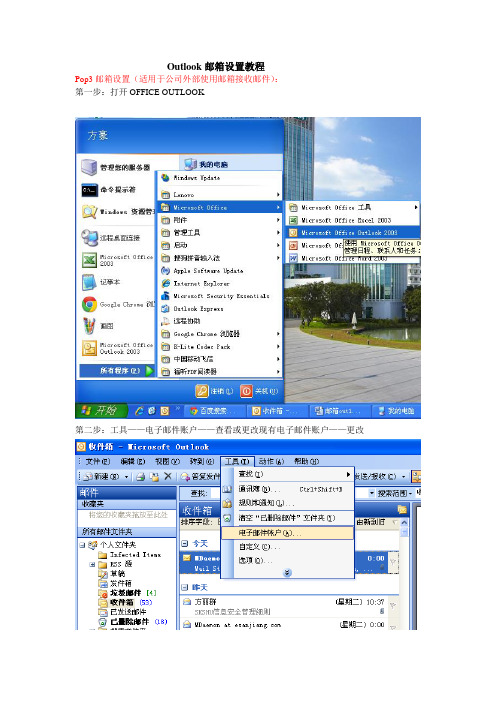
Outlook邮箱设置教程
Pop3邮箱设置(适用于公司外部使用邮箱接收邮件):
第一步:打开OFFICE OUTLOOK
第二步:工具——电子邮件账户——查看或更改现有电子邮件账户——更改
如果是未设置邮箱的请直接点击添加。
第三步:设置邮箱属性
第四步:点击其他设置
第五步:测试账户设置,正确设置后会如下显示。
如果出现错误,请按教程重新设置一遍。
Exchange邮箱设置(适合公司内部使用邮箱接收邮件)
第一步:开始——设置——控制面板——切换到经典视图(如果已经是经典视图的就不用切换了)
第二部:双击邮件——电子邮件账户——添加新电子邮件账户——邮件类型选择microsoft exchange server
第三步:设置exchange邮箱属性
点击检查姓名后会显示你的姓名
下一步,选择是——完成
正确设置完后,打开microsoft outlook后,会在outlook里面显示以你的名字为邮箱名的电子邮箱。
祝贺你,邮箱设置完成,下面就可以正常使用新邮箱了。
快速学会使用Outlook进行邮件管理教程
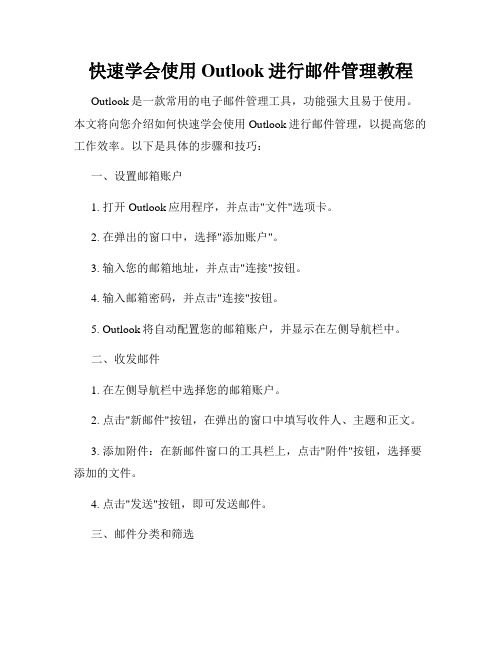
快速学会使用Outlook进行邮件管理教程Outlook是一款常用的电子邮件管理工具,功能强大且易于使用。
本文将向您介绍如何快速学会使用Outlook进行邮件管理,以提高您的工作效率。
以下是具体的步骤和技巧:一、设置邮箱账户1. 打开Outlook应用程序,并点击"文件"选项卡。
2. 在弹出的窗口中,选择"添加账户"。
3. 输入您的邮箱地址,并点击"连接"按钮。
4. 输入邮箱密码,并点击"连接"按钮。
5. Outlook将自动配置您的邮箱账户,并显示在左侧导航栏中。
二、收发邮件1. 在左侧导航栏中选择您的邮箱账户。
2. 点击"新邮件"按钮,在弹出的窗口中填写收件人、主题和正文。
3. 添加附件:在新邮件窗口的工具栏上,点击"附件"按钮,选择要添加的文件。
4. 点击"发送"按钮,即可发送邮件。
三、邮件分类和筛选1. 创建文件夹:在左侧导航栏中右键单击邮箱账户,选择"新建文件夹",输入文件夹名称,并点击"确定"按钮。
2. 移动邮件到文件夹:选中要移动的邮件,在工具栏上点击"移动到文件夹"按钮,选择目标文件夹。
3. 设置自动分类规则:点击"文件"选项卡,选择"自动清理",在弹出的窗口中设置规则,可自动将指定邮件移动到相应文件夹。
四、标记和跟踪邮件1. 标记邮件:选中要标记的邮件,在工具栏上点击"标记"按钮,选择合适的标记颜色。
2. 设置邮件提醒:右键单击邮件,选择"快速步骤",选择"新建提醒",设置提醒时间。
3. 跟踪邮件状态:右键单击邮件,选择"跟踪",选择"请求传递和阅读回执",即可收到对方的回执通知。
outlook邮箱帐户设置步骤
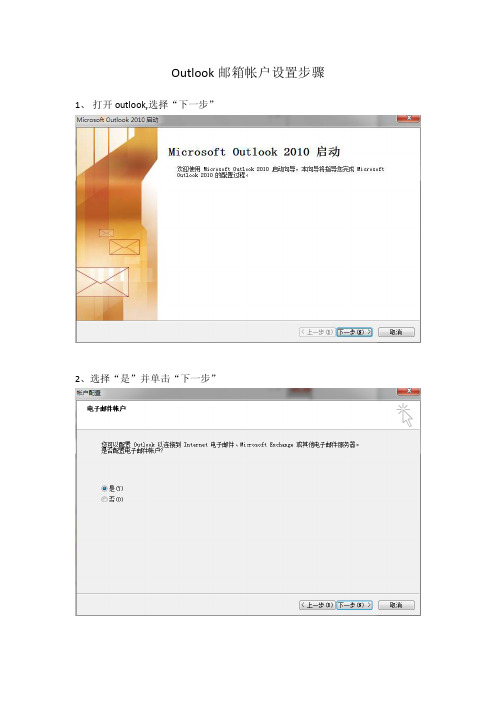
Outlook邮箱帐户设置步骤1、打开outlook,选择“下一步”2、选择“是”并单击“下一步”3、选择“手动配置服务器设置或其他服务器类型”,选择“下一步”4、选择“Internet电子邮件”,单击“下一步”5、按照下图所示填入个人邮箱的用户信息,(注:电子邮件地址和用户名填写自己的邮箱用户全称)6、单击打开“其它设置”,找到“发送服务器”,在“我的发送服务器(SMTP)要求验证”选项上打勾并选择“确定”7、单击“测试帐户设置”,看到如下界面“登录到接收邮件服务器(pop3)”前面有绿色的对勾即可关闭该界面8、反回界面后,选择“下一步”,并选择“完成”通过上面设置后,你的邮箱就可以正常的接收或者发送邮件了!下面是诗情画意的句子欣赏,不需要的朋友可以编辑删除!!谢谢1. 染火枫林,琼壶歌月,长歌倚楼。
岁岁年年,花前月下,一尊芳酒。
水落红莲,唯闻玉磬,但此情依旧。
2. 玉竹曾记凤凰游,人不见,水空流。
3. 他微笑着,在岁月的流失中毁掉自己。
4. 还能不动声色饮茶,踏碎这一场,盛世烟花。
5. 红尘嚣浮华一世转瞬空。
6. 我不是我你转身一走苏州里的不是我。
7. 几段唏嘘几世悲欢可笑我命由我不由天。
8. 经流年梦回曲水边看烟花绽出月圆。
9. 人生在世,恍若白驹过膝,忽然而已。
然,我长活一世,却能记住你说的每一话。
10. 雾散,梦醒,我终于看见真实,那是千帆过尽的沉寂。
11. 纸张有些破旧,有些模糊。
可每一笔勾勒,每一抹痕迹,似乎都记载着跨越千年万载的思念。
12. 生生的两端,我们彼此站成了岸。
13. 缘聚缘散缘如水,背负万丈尘寰,只为一句,等待下一次相逢。
14. 握住苍老,禁锢了时空,一下子到了地老天荒15. 人永远看不破的镜花水月,不过我指间烟云世间千年,如我一瞬。
16. 相逢一醉是前缘,风雨散,飘然何处。
17. 虚幻大千两茫茫,一邂逅,终难忘。
相逢主人留一笑,不相识,又何妨。
18. 天下风云出我辈,一入江湖岁月催;皇图霸业谈笑间,不胜人生一场醉。
邮箱设置-OUTLOOK

三、邮件签名设置
拖动鼠标全部选定 文字后,点击鼠标 右键再单击“复制” 将签名样式复制, 如右图(红色方 框):
惠科电子(深圳)有限公司
三、邮件签名设置
切换到OUTLOOK窗口,点击菜单“工具”-> “选项”,如下图:
惠科电子(深圳)有限公司
三、邮件签名设置
OUTLOOK选项窗口,点击“邮件格式”-> “签名(G)…”,如下图:
FOXMAIL签名管理,单击“新建”->“输入签名称”,如下图:
惠科电子(深圳)有限公司
•
使用邮件系统时必须遵守以下使用规定:
– – – 公司规定禁止使用外部邮箱,一律使用公司提供的内部邮箱,以便管理和监控; 严禁发送与工作无关的邮件; 新入职人员需由其部门文员发送邮件到网络室告知新入职人员的姓名等相关信息后,网络室开 通公司邮箱后并将邮箱地址回复给本部门文员,网络室邮箱:admin@ 或 lan@; 发邮件时严禁发送超大附件邮件,使用公司邮箱发邮件时总容量(群发邮件时,总容量=邮件 大小X接收用户数量)不能超过10M(发送带附件邮件时前请先将附件压缩)。 内部(公司域名为后缀的邮箱)群发邮件时总容量(总容量=邮件大小X接收用户 数量)不能大于10M。现公司有500多个用户,带附件全部群发邮件很容易造成服务器崩溃, 所以严禁随意群发邮件。 外部群发邮件时收件人数量不能超过10个用户(此用户数是指发送外部邮箱的用户数,公司 内部用户不受此限制),并且邮件的总容量也不能超过10M,如果超过此数量会被国际反垃圾 邮件联盟视为垃圾邮件,一旦被列入黑名单后造成的后果将非常严重,会导致我们公司的整个 邮件系统往外发不了邮件; 不接收和打开未清楚来源的邮件,更不能随意打开不知内容的邮件附件,特别是可执行的应用 程序(此附件绝大部分是病毒或黑客程序)。 请各位同仁保管好自己的邮箱密码(密码设置时使用英文字母、数字和符号的组合,如 chkdt_112,或者82176jz$等,尽量不要有规律和比较简单的密码);以免被其他人非法利用 造成损失 推荐使用客户端outlook进行收发邮件,并将邮件从服务器下载到本地电脑上,避免服务器硬 盘故障时造成数据损失
OUTLOOK邮箱配置指南
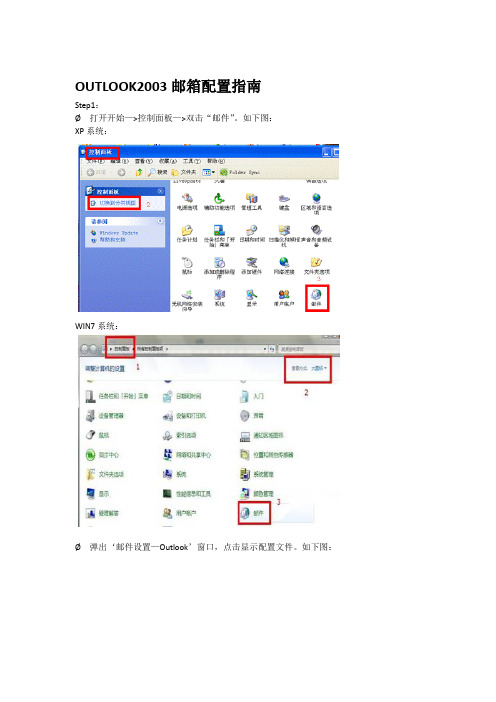
OUTLOOK2003邮箱配置指南Step1:Ø打开开始—>控制面板—>双击“邮件”。
如下图:XP系统:WIN7系统:Ø弹出‘邮件设置—Outlook’窗口,点击显示配置文件。
如下图:Step2:Ø弹出窗口‘邮箱’->点击“添加”,弹出‘新建配置文件’->填写创建配置文件名称(配置文件名可根据个人习惯和喜好),然后点“确定”。
如下图:Ø弹出‘电子邮件账户’选择“添加新电子邮件账户(E)”,点击”下一步”。
如下图:Ø弹出‘电子邮件账户’,选择“Microsoft Exchange Server(M)”,点击”下一步”。
如下图:Ø弹出‘电子邮件账户’,输入邮箱服务器地址(Microsoft Exchange Server)(E):和用户名(U):(要配置的outlook帐号),点击“检查姓名”,点击“下一步”。
如下图:注:第5步可选择性设置,如个人电脑需要在VPN环境下使用OUTLOOK查收邮件,请务必做这个设置,否则影响MS outlook正常使用。
Ø弹出‘电子邮件账户’,点击“完成”。
如下图:Step3:Ø返回‘邮件’.选择始终使用此配置文件(U),下拉菜单选种配置的邮箱名字,点击“确定”。
如下图:Ø配置完成OUTLOOK2007邮箱配置指南Step1:Ø打开开始—>控制面板—>双击“邮件”。
如下图:XP系统:WIN7系统:Ø弹出‘邮件设置—Outlook’窗口,点击显示配置文件。
如下图:Step2:Ø弹出窗口‘邮箱’->点击“添加”,弹出‘新建配置文件’->填写创建配置文件名称(配置文件名可根据个人习惯和喜好),然后点“确定”。
如下图:Ø弹出‘添加新电子邮件账户’选择“Micorosoft Exchange、POP3、IMAP或HTTP(M)”,点击”下一步”。
- 1、下载文档前请自行甄别文档内容的完整性,平台不提供额外的编辑、内容补充、找答案等附加服务。
- 2、"仅部分预览"的文档,不可在线预览部分如存在完整性等问题,可反馈申请退款(可完整预览的文档不适用该条件!)。
- 3、如文档侵犯您的权益,请联系客服反馈,我们会尽快为您处理(人工客服工作时间:9:00-18:30)。
新浪邮箱
新浪免费邮箱发信(smtp)服务器的地址为:
新浪免费邮箱收信(pop3)服务器的地址为:
设置完成后,注意您一定要选择 smtp服务器要求身份验证选项。
CN新浪免费邮箱发信
新浪免费邮箱发信(smtp)服务器的地址为:
新浪免费邮箱收信(pop3)服务器的地址为:
搜狐邮箱
搜狐邮箱发信(smtp)服务器的地址为:
搜狐邮箱收信(pop3)服务器的地址为:
网易邮箱
163邮箱发信(smtp)服务器的地址为:
163邮箱收信(pop3)服务器的地址为:
126邮箱发信(smtp)服务器的地址为:
126邮箱收信(pop3)服务器的地址为:
邮箱发信(smtp)服务器的地址为: 邮箱收信(pop3)服务器的地址为:
中国移动
139邮箱发信(smtp)服务器的地址为:
139邮箱收信(pop3)服务器的地址为:
中国电信
189邮箱发信(smtp)服务器的地址为:
189邮箱收信(pop3)服务器的地址为:。
